DDR爱好者之家 Design By 杰米
原图

最终效果

1、PS打开一个文件,文件像素相对高些,这样制作出来的图在细节上面会表现的更好。前景色设置除了白色以外的任意颜色,这里为黑色。
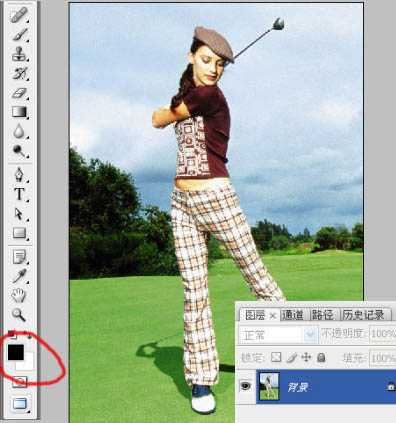
2、执行滤镜 > 素描 > 图章,设置根据左图的预览图自行调整。这里其实有很多的黑白效果可以应用,例如撕边、绘图笔等,效果都不一样,大家都可以去试试。确定后保存PS文件。
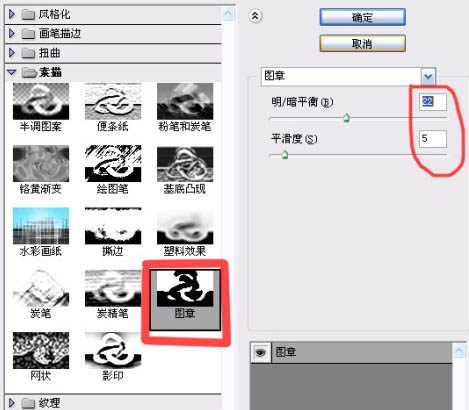

3、打开Illustrator,新建一个空白文档,将图片置入。选择图片,会出现如图所示的工具按钮——实时描摹,按默认执行。
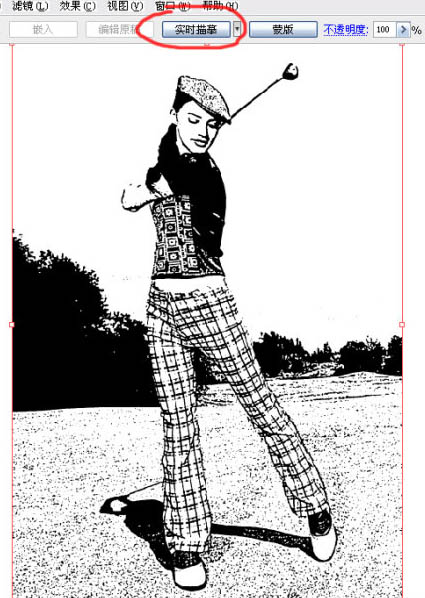
4、下图是已经描摹出来的效果,选中该图片,执行“扩展”,图片就变成可编辑的矢量图。
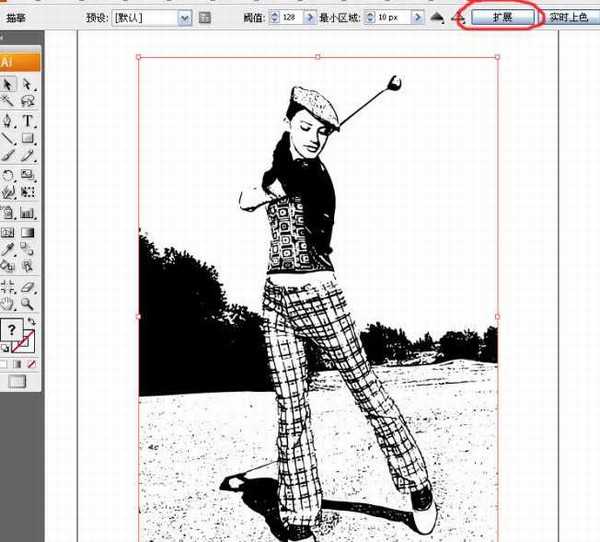
5、描摹出来的矢量图都会有黑和白色,用魔棒工具选择白色,删除图中的所有白色。
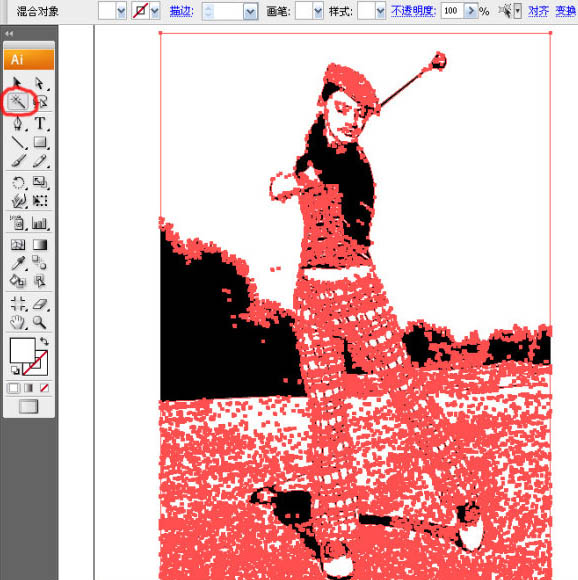
6、选择矢量图就可以任意改变颜色了,完成最终效果。
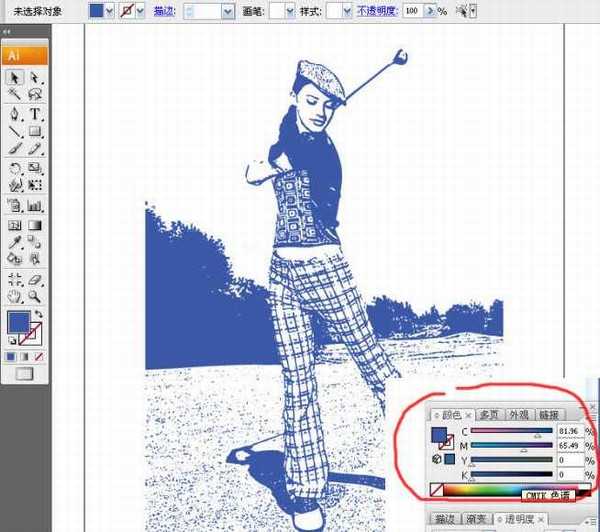
最终效果:


最终效果

1、PS打开一个文件,文件像素相对高些,这样制作出来的图在细节上面会表现的更好。前景色设置除了白色以外的任意颜色,这里为黑色。
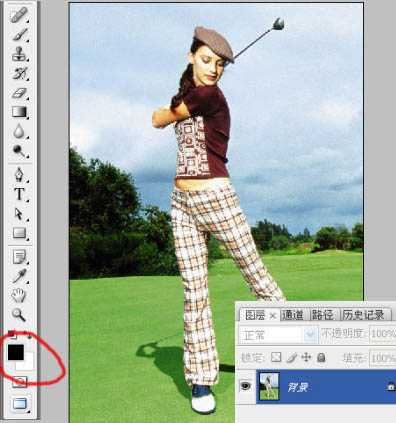
2、执行滤镜 > 素描 > 图章,设置根据左图的预览图自行调整。这里其实有很多的黑白效果可以应用,例如撕边、绘图笔等,效果都不一样,大家都可以去试试。确定后保存PS文件。
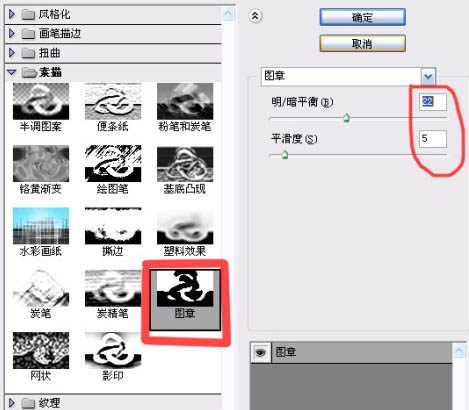

3、打开Illustrator,新建一个空白文档,将图片置入。选择图片,会出现如图所示的工具按钮——实时描摹,按默认执行。
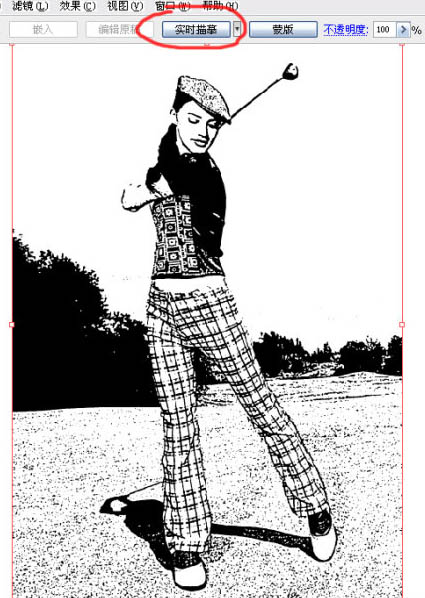
4、下图是已经描摹出来的效果,选中该图片,执行“扩展”,图片就变成可编辑的矢量图。
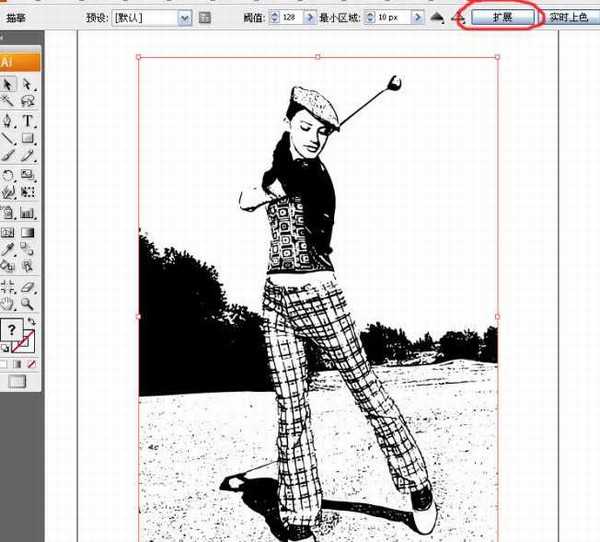
5、描摹出来的矢量图都会有黑和白色,用魔棒工具选择白色,删除图中的所有白色。
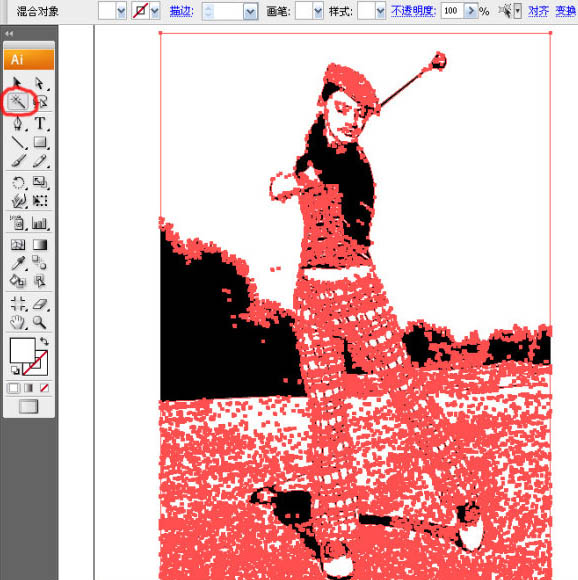
6、选择矢量图就可以任意改变颜色了,完成最终效果。
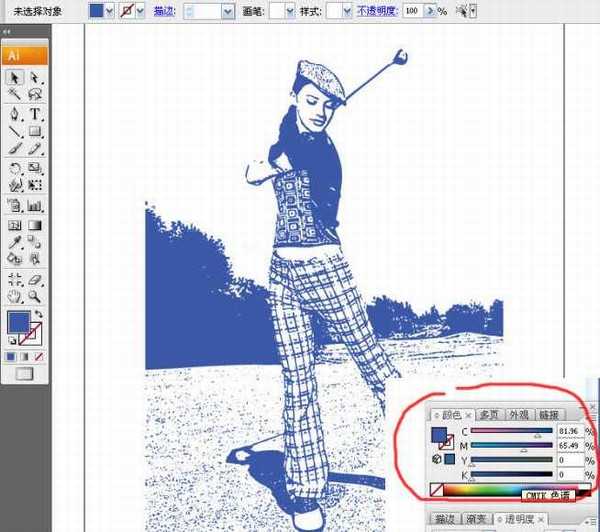
最终效果:

DDR爱好者之家 Design By 杰米
广告合作:本站广告合作请联系QQ:858582 申请时备注:广告合作(否则不回)
免责声明:本站资源来自互联网收集,仅供用于学习和交流,请遵循相关法律法规,本站一切资源不代表本站立场,如有侵权、后门、不妥请联系本站删除!
免责声明:本站资源来自互联网收集,仅供用于学习和交流,请遵循相关法律法规,本站一切资源不代表本站立场,如有侵权、后门、不妥请联系本站删除!
DDR爱好者之家 Design By 杰米
暂无评论...
更新日志
2025年02月21日
2025年02月21日
- 小骆驼-《草原狼2(蓝光CD)》[原抓WAV+CUE]
- 群星《欢迎来到我身边 电影原声专辑》[320K/MP3][105.02MB]
- 群星《欢迎来到我身边 电影原声专辑》[FLAC/分轨][480.9MB]
- 雷婷《梦里蓝天HQⅡ》 2023头版限量编号低速原抓[WAV+CUE][463M]
- 群星《2024好听新歌42》AI调整音效【WAV分轨】
- 王思雨-《思念陪着鸿雁飞》WAV
- 王思雨《喜马拉雅HQ》头版限量编号[WAV+CUE]
- 李健《无时无刻》[WAV+CUE][590M]
- 陈奕迅《酝酿》[WAV分轨][502M]
- 卓依婷《化蝶》2CD[WAV+CUE][1.1G]
- 群星《吉他王(黑胶CD)》[WAV+CUE]
- 齐秦《穿乐(穿越)》[WAV+CUE]
- 发烧珍品《数位CD音响测试-动向效果(九)》【WAV+CUE】
- 邝美云《邝美云精装歌集》[DSF][1.6G]
- 吕方《爱一回伤一回》[WAV+CUE][454M]
